如今苹果全新一代的iPhone8已结全面上市了,虽说最近新闻报道iPhone8首销并不理想。但小编细心依旧后续有很多用户会考虑购买换机。而每当我们使用新手机的时候,细心很多用户跟小编一样觉得重新添加通讯录有点不方便。下面电脑百事网就来教大家iPhone8如何导入SIM卡通讯录联系人教程,无需手动输入,或者借助备份恢复,只要借助SIM卡,就可以一键批量导入SIM卡中的联系人。

iPhone8怎么导入通讯录 iPhone8导入SIM卡通讯录联系人教程
iPhone8怎么导入通讯录?操作步骤如下:
1、首先我们需要在正式使用iPhone8之前,先将所有的通讯录联系人保存到SIM卡中,然后取出SIM卡安装到新iPhone8手机当中。
>.不了解iPhone8怎么装卡的朋友,可以阅读下:「iPhone8 SIM卡怎么装 iPhone8 SIM卡安装教程」。
2、然后我们依次进入到iPhone8系统的「设置」->「通讯录」页面,如下图所示。

3、接下来在通讯录界面下方中,只需找到并点击一次最下方的的「导入SIM卡通讯录」选项即可,这个时候之前的联系人信息就全部导入到了iPhone8通讯录里面了,如下图所示。
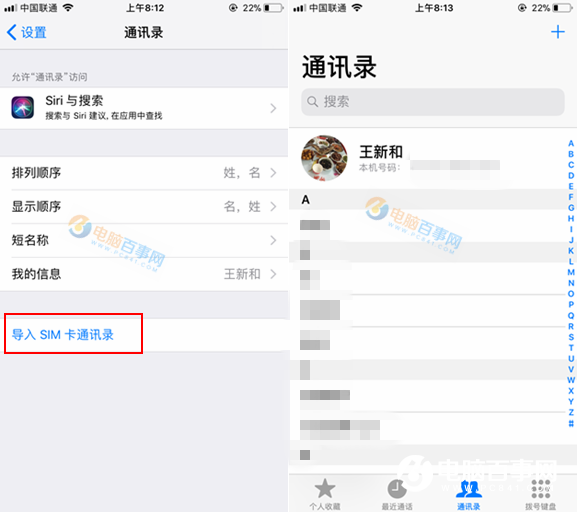
最后我们可以进入iPhone 8的通讯路,是不是熟悉的联系人都回来了呢?快去试试吧,很适合刚入手新iPhone 8的果粉用户哦。




